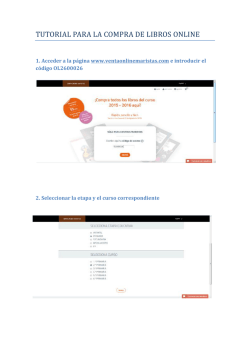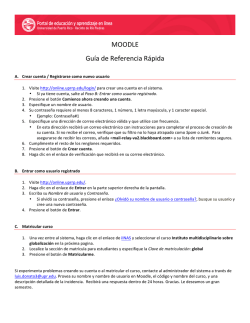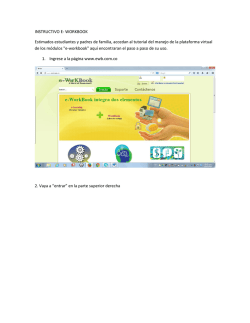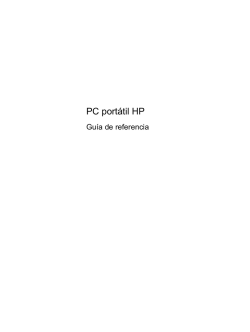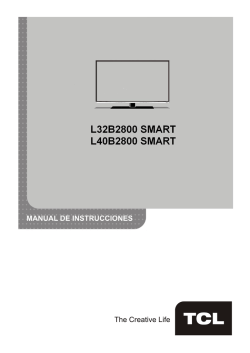Manual de Usuario - Portal del Estudiante
Portal de Estudiante Manual de Usuario Paso # 1: Visitar el sitio web http://uniojeda.edu.ve Paso # 2: Presionar Click izquierdo sobre la imagen ‘Consulta de Notas’ Paso # 3: Presionar click izquierdo sobre el hipervínculo que dice Recuperar contraseña. Paso # 4: Colocar la dirección de correo electrónico Nota: Cuando se actualiza la dirección de correo electrónico en Control de Estudios, tarda 24 horas en hacerse el cambio efectivo en el PORTAL DEL ESTUDIANTE. Si la dirección de correo electrónico no esta registrada en el sistema aparecerá el mensaje Este correo electrónico no se encuentra registrado. Diríjase a Control de Estudios para actualizarla. En 24 horas el cambio se hará efectivo en el PORTAL DEL ESTUDIANTE. Paso # 5: Recibirá un correo electrónico en su bandeja de entrada o en la lista de correos no deseados con las instrucciones a seguir. Presione el hipervínculo Click para crear contraseña Paso # 6: En el PORTAL DEL ESTUDIANTE aparecerá la opción para crear su contraseña, la cual deberá escribir y repetir en los recuadros señalados. Paso # 7: Luego de haber creado la contraseña de usuario, aparecerá la pantalla para el inicio de sesión. En ella coloque su información de usuario y contraseña. El usuario es el numero de cédula de identidad y la contraseña la que acaba de definir. Paso # 8: La opción de CORTE DE NOTAS aparecerá por defecto al ingresar al PORTAL DEL ESTUDIANTE. Presione el recuadro PERIODO para seleccionar el período del cual desea conocer el corte de notas. Paso # 9: Seleccione de la lista desplegada el período del cual desea conocer el corte de notas. Los estudiantes que estén cursando mas de una carrera en la institución debe seleccionar la carrera para obtener el corte de notas deseado Paso # 10: Presione BUSCAR para visualizar su corte de notas. Paso # 11: Presione DESCARGAR para guardar en su equipo un archivo pdf con el corte de notas solicitado. Paso # 12: Para consultar su registro académico, seleccione la opción presione el botón BUSCAR REGISTRO ACADÉMICO y Paso # 13: Presione DESCARGAR para guardar en su equipo un archivo pdf con su registro académico. Soporte técnico [email protected]
© Copyright 2026